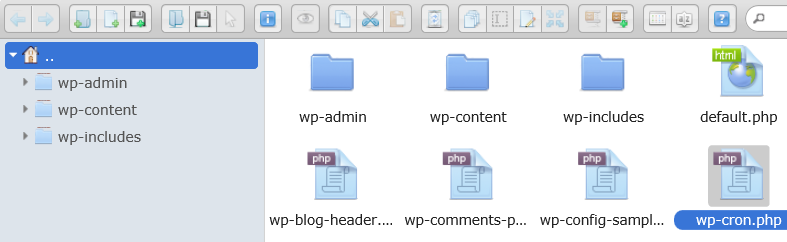WordPressファイルのアップロード
ダウンロードしたWordPressのファイルはそのままアップロードすればいいのですが、上手く行かないことがあります。その場合は分割してアップロードします。
WordPressを解凍
ダウンロードしたWordPressを解凍すると、以下のようにwp-admin、wp-comtent、wp-includesのフォルダとその他ファイルがあります。これをアップロードしていきます。
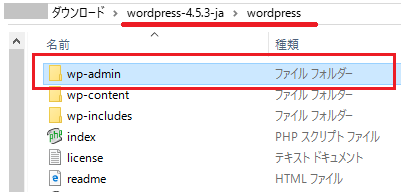
wp-adminを展開・圧縮
- まず、wp-adminを展開する
新しいフォルダを作り、そこでwp-adminを展開します。 - 展開したファイルを圧縮
ファイルをすべて選択し、右クリックで「送る」→「圧縮」をクリックします。
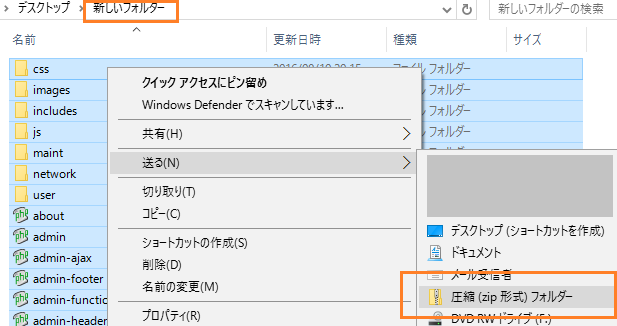
- 名前を「wp-admin」にする
圧縮したフォルダの名前を「wp-admin」にします。 - 圧縮した「wp-admin」をアップロードする
wp-comtent、wp-includesも圧縮・アップロードする
wp-comtent、wp-includesもwp-adminと同じように圧縮し、アップロードします。
解凍
wp-admin、wp-comtent、wp-includes、それぞれを解凍します。空になったzipフォルダは削除します。

確認
すべてのファイルのアップロードが終わらせ、アップロードできているか確認します。